Weiterleitungsbedingungen löschen/ändern, Priorität der weiterleitungsbedingungen ändern, Löschen der weiterleitungsbedingungen – TA Triumph-Adler 2500ci Benutzerhandbuch
Seite 96
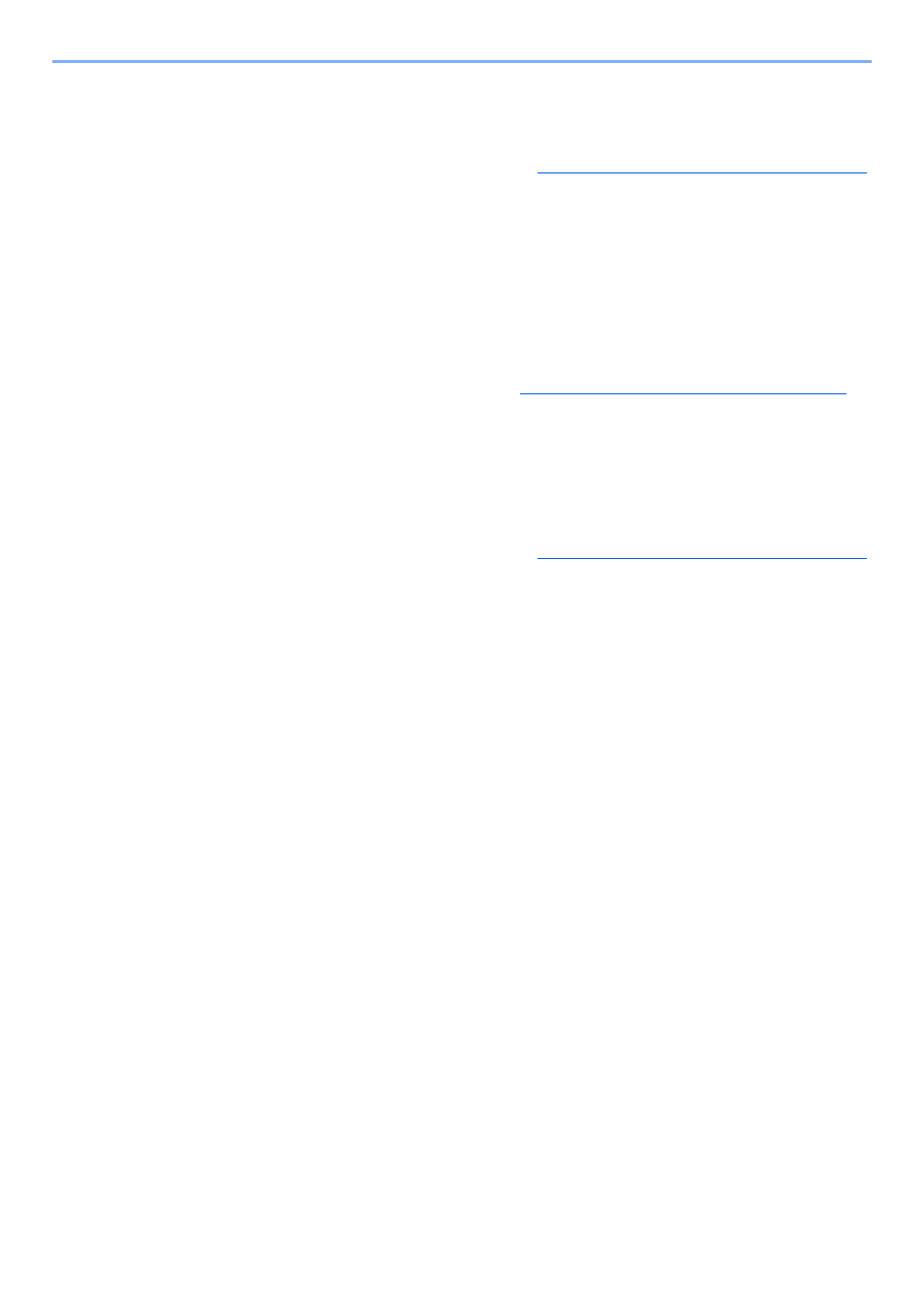
Komfortfunktionen > Dokumente über den Speicher weiterleiten
4-26
Weiterleitungsbedingungen löschen/ändern
Gehen Sie wie nachstehend beschrieben vor, um die Bedingungen für die Weiterleitung zu ändern oder zu löschen.
1
Führen Sie die Schritte 1 bis 3 unter
Weiterleitung nach Bedingungen auf Seite 4-22
aus.
2
Wählen Sie den Namen der Bedingung, die gelöscht oder geändert werden soll.
Gehen Sie zum nächsten Schritt, um den Bedingungsnamen zu löschen. Gehen Sie zu Schritt
4, um den Bedingungsnamen zu ändern.
3
Tippen Sie auf [Löschen]. Wenn die Bestätigungsaufforderung erscheint, tippen Sie
auf [Ja] und gehen weiter zu Schritt 6.
4
Tippen Sie auf [Detail].
5
Siehe auch die Schritte 5 bis 26 in
Weiterleitung nach Bedingungen auf Seite 4-22
die Änderung der Einstellung.
6
Wenn der Lösch- oder Änderungsvorgang abgeschlossen ist, tippen Sie auf [OK].
Priorität der Weiterleitungsbedingungen ändern
Gehen Sie wie nachstehend beschrieben vor, um die Priorität für die Weiterleitungsbedingungen zu verändern.
1
Führen Sie die Schritte 1 bis 3 unter
Weiterleitung nach Bedingungen auf Seite 4-22
aus.
2
Wählen Sie den Weiterleitungsbedingungsnamen aus, der geändert werden soll.
3
Tippen Sie auf [Priorität erhöhen]. Die Priorität der Bedingung wird erhöht.
Löschen der Weiterleitungsbedingungen
Um die Speicherweiterleitung zu löschen, gehen Sie wie nachstehend beschrieben vor.
1
Drücken Sie die Taste [
Systemmenü
].
2
Tippen Sie auf [FAX], dann [Weiter] in Empf.-/Weiterleitungsregel.
3
Tippen Sie auf [Aus] und dann auf [OK].